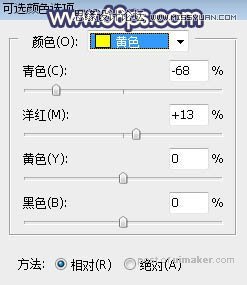来源:网络 作者:Sener

原图

1、打开原图uimaker.com/uimakerdown/">素材大图,按Ctrl + J 把背景图层复制一层,用模糊工具把下图选区部分模糊处理,增加图片景深。

2、创建可选颜色调整图层,对绿色、白色、黑色进行调整,参数设置如图2 - 4,效果如图5。这一步微调图片中的绿色,并给高光区域增加青蓝色。
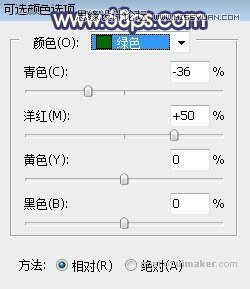
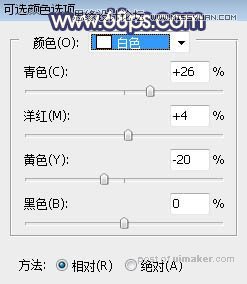
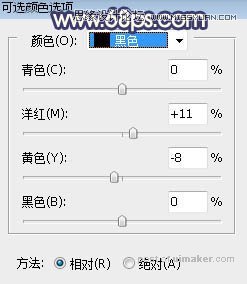

3、按Ctrl + Alt + 2 调出高光选区,按Ctrl + Shift + I 反选得到暗部选区,然后创建曲线调整图层,对RGB、红、蓝通道进行调整,参数设置如图6,效果如图7。这一步把图片暗部区域大幅压暗,并增加蓝红色。
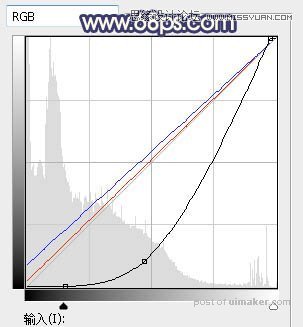

4、创建可选颜色调整图层,对黄色,绿色进行调整,参数设置如图8,9,确定后按Ctrl + Alt + G 创建剪切蒙版,效果如图10。这一步把图片暗部的黄绿色转为橙黄色。